Siamo amministratori di un computer condiviso? Abbiamo nel nostro negozio un computer a disposizione dei clienti? Vogliamo far sapere qualcosa – una nota legale, ad esempio – agli utenti del PC prima che questi eseguano l’accesso?
Informazioni preliminari
Consigliamo sempre di fare un’installazione attraverso una licenza genuina e originale al 100%, questo per evitare la perdita di dati o attacchi da parte di hacker. Siamo consapevoli che sullo store della Microsoft acquistare una licenza ha un costo elevato. Per questo abbiamo selezionato per voi due dei migliori shop presenti sul mercato dove poter acquistare licenze originali a prezzi vantaggiosi.
Mr Key Shop è un sito affidabile con assistenza gratuita specializzata in italiano, pagamenti sicuri e spedizione in pochi secondi via email. Potete verificare l’affidabilità di questo sito leggendo le tante recensioni positive verificate. Su questo store sono disponibili le licenze di Windows 10 a prezzi molto vantaggiosi. Inoltre se si desidera passare alle versioni più recenti dei sistemi operativi Windows è possibile acquistare anche l’upgrade a Windows 11. Vi ricordiamo che se si ha una versione genuina di Windows 10, l’aggiornamento al nuovo sistema operativo Windows 11 sarà gratuito. Inoltre sullo store è possibile acquistare le varie versioni dei sistemi operativi Windows, dei pacchetti Office e dei migliori antivirus sul mercato.
Keycense è una piattaforma con una vasta gamma di prodotti digitali. Con fornitori da ogni angolo del mondo, garantisce una varietà ineguagliabile di prodotti. Uno degli aspetti che distingue Keycense dalla concorrenza è la sua politica di prezzi. Sulla piattaforma trovate sistemi operativi Windows, pacchetti Microsoft Office, app Office (Word, Excel, Publisher, Outlook e molti altri), Antivirus e VPN a prezzi davvero vantaggiosi. È possibile trovare licenze Windows 10 ed i software più aggiornati come Windows 11 o Office 2021. Le transazioni avvengono attraverso una vasta gamma di metodi di pagamento certificati, ogni acquisto è protetto è garantito. Inoltre, un’eccellente servizio di assistenza in italiano è pronto ad aiutarvi per ogni esigenza. Keycense è anche impegnata nel rispetto dell’ambiente, l’invio digitale dei prodotti evita imballaggi inutili ed emissioni di CO2. L’esperienza d’acquisto è semplice ed intuitiva. In pochi clic, potete aggiungere al carrello il prodotto desiderato, completare l’acquisto e ricevere il tutto direttamente nella vostra casella di posta elettronica.
Entrambe sono aziende affermate e riconosciute a livello globale da testate nazionali ed internazionali come Make Use Of ( Microsoft Office Deals), PcGuide (Windows 11 Pro Key) o Ansa (La piattaforma Specializzata in Licenze Digitali Software)
E’ per motivi come questi che è possibile mostrare un messaggio all’avvio di Windows, visualizzato nel momento in cui compare la schermata d’accesso al sistema.
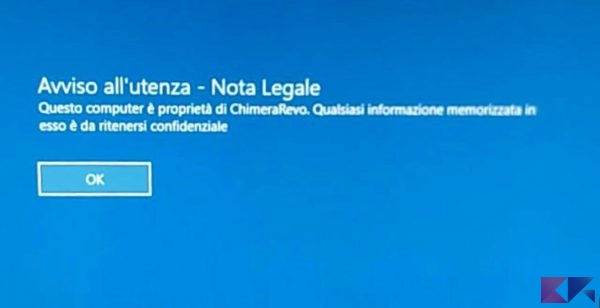
Come succede di solito in questi casi possiamo agire in due modi: sia tramite l’editor del registro di sistema che tramite l’editor delle politiche di gruppo. Quest’ultimo, tuttavia, può essere usato soltanto per le versioni di Windows differenti da Basic, Home e Home Premium.
Il nostro consiglio è quello di usare l’editor delle politiche di gruppo ove possibile, poiché più “semplice” e a rischio minore di errori. In tutti i casi, prima di procedere, vi raccomandiamo di creare un backup del registro di Windows da ripristinare in caso di problemi.
La procedura può essere applicata su tutti i sistemi operativi Windows attualmente supportati.
Mostrare un messaggio all’avvio di Windows
Usando il registro di sistema
Premiamo la combinazione di tasti WIN+R e, al suo interno, digitiamo
regedit
seguito da Invio. Ora rechiamoci, dalla parte sinistra della finestra, in
HKEY_LOCAL_MACHINE\Software\Microsoft\Windows\CurrentVersion\Policies\System
e cerchiamo, a destra, la chiave legalnoticecaption.
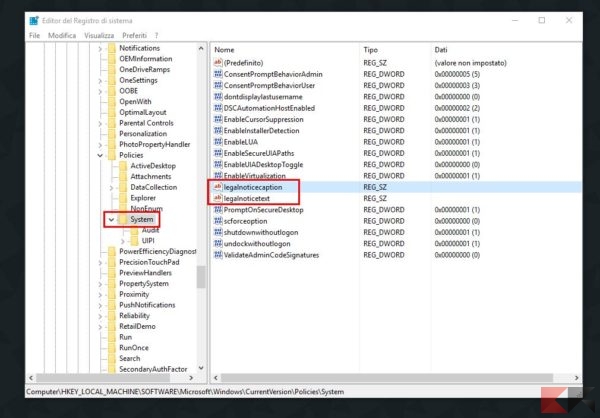
Facciamo doppio click su di essa e, nel campo Dati Valore, inseriamo il titolo del nostro avviso. Diamo OK.
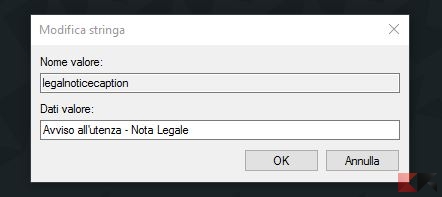
Facciamo la stessa cosa con la chiave legalnoticetext, inserendo in essa il messaggio che vogliamo compaia nel nostro avviso. Diamo OK.
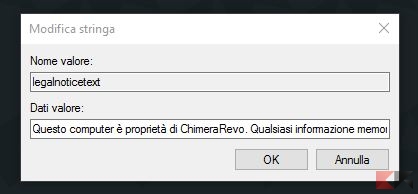
Ora non dobbiamo far altro che riavviare il computer per visualizzare la nostra nota legale all’accesso.
Per rimuovere tutto e non visualizzare avviso alcuno, è sufficiente ripetere la procedura ed eliminare sia il titolo che il messaggio dalle chiavi aperte poc’anzi.
Usando l’editor delle politiche di gruppo
Premiamo la combinazione di tasti WIN+R e digitiamo al suo interno il comando
gpedit.msc
seguito da Invio. Dalla parte sinistra della finestra rechiamoci in Configurazione Computer > Impostazioni di Windows > Impostazioni di sicurezza > Criteri locali > Opzioni di sicurezza.
Cerchiamo ora, nella parte destra della finestra, le voci “Accesso interattivo: titolo del messaggio per gli utenti che tentano l’accesso” e “Accesso interattivo: testo del messaggio per gli utenti che tentano l’accesso”.
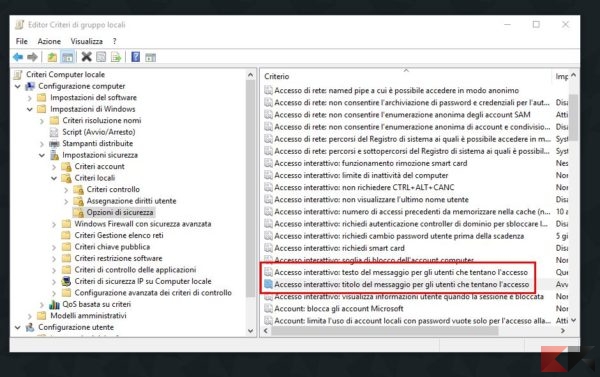
Facciamo click sulla voce relativa al titolo ed inseriamo, nel box che compare, il titolo del nostro avviso e diamo OK.
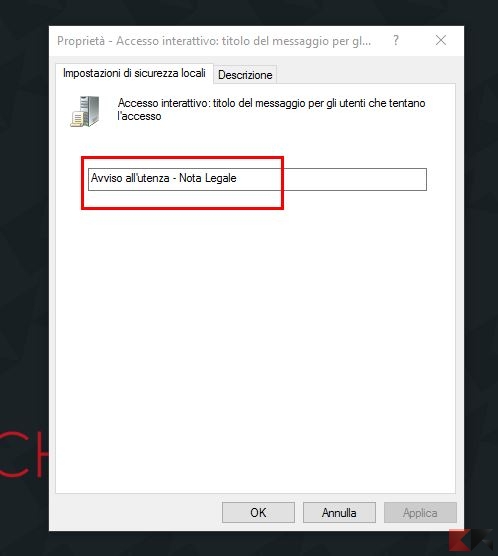
Ripetiamo la stessa cosa con la voce relativa al testo e diamo ancora OK. Riavviamo il computer per rendere effettiva la modifica.
Anche in questo caso, per eliminare il messaggio all’avvio di Windows non dovremo far altro che ripetere la procedura e cancellare le parti di testo da entrambi i box.
Dubbi o problemi? Vi aiutiamo noi
Puoi scoprire contenuti esclusivi ed ottenere supporto seguendo i canali Youtube, TikTok o Instagram del nostro fondatore Gaetano Abatemarco. Se hai Telegram vuoi rimanere sempre aggiornato, iscriviti al nostro canale Telegram.













